iPhone, iPad ali Apple Watch uporabite kot daljinec za napravo Apple TV
Krmilne funkcije daljinca Apple TV Remote v aplikaciji Nadzorno središče na iPhonu ali iPadu Če imate iPhone z iOS 12 ali novejšim ali iPad z iPadOS 13 ali novejšim se te krmilne funkcije samodejno aktivirajo, ko se naprava poveže z napravo Apple TV. Za upravljanje Apple TV lahko uporabite tudi aplikacijo Daljinec v uri Apple Watch.
Namig: Apple TV samodejno preklopi na vaš profil, ko Apple TV zbudite prek krmilnih funkcij v napravi, ki je povezana z vašim računom Apple.
V iPhonu ali iPadu lahko napravo Apple TV upravljate z območjem na dotik in gumbi.
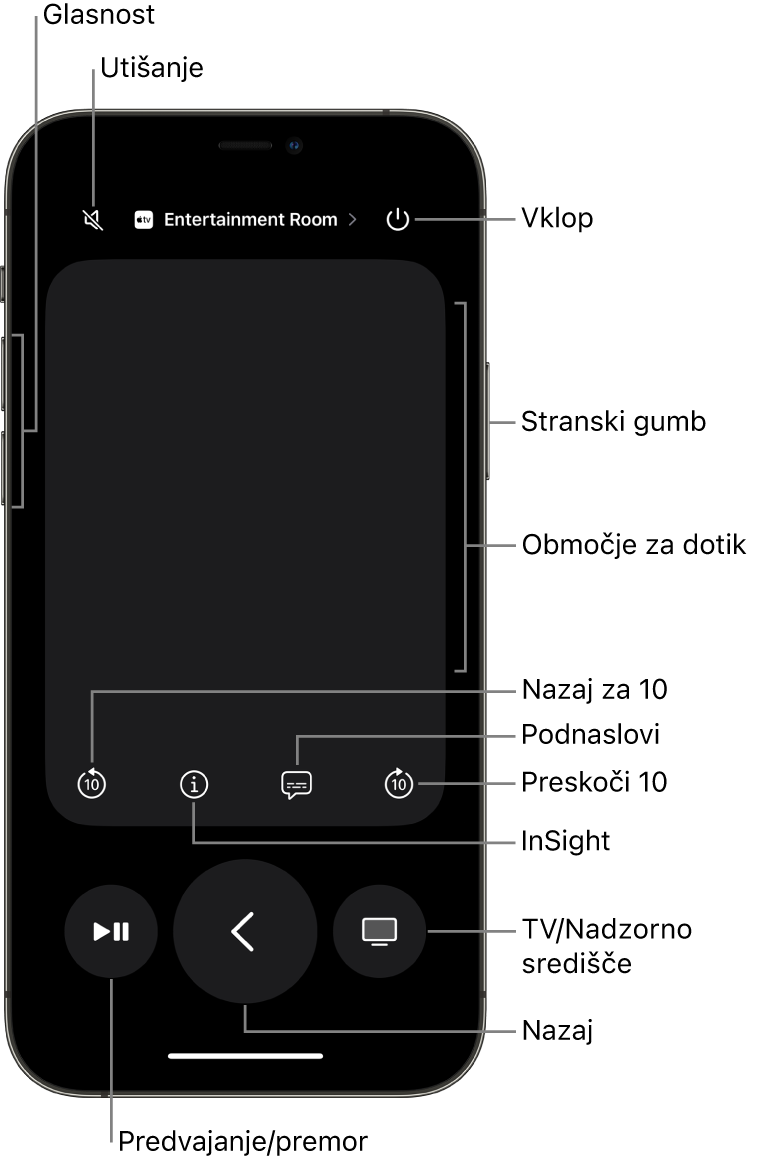
Če daljinec Apple TV Remote ni prikazan v nadzornem središču sistema iOS ali iPadOS
Če ikona daljinca Apple TV Remote ![]() ni prikazana v Nadzornem središču iPhona ali iPada, jo lahko dodate ročno.
ni prikazana v Nadzornem središču iPhona ali iPada, jo lahko dodate ročno.
V iPhonu ali iPadu pojdite v Nastavitve > Nadzorno središče in nato tapnite Prilagodi krmilne funkcije.
Dotaknite se
 ob daljincu Apple TV Remote na seznamu Več krmilnih funkcij, da ga dodate v aplikacijo Nadzorno središče.
ob daljincu Apple TV Remote na seznamu Več krmilnih funkcij, da ga dodate v aplikacijo Nadzorno središče.
Odpiranje Apple TV Remote z aplikacijo Nadzorno središče v napravi s sistemom iOS ali iPadOS
V iPhonu ali iPadu podrsajte, da odprete aplikacijo Nadzorno središče in nato tapnite
 .
.
Z iPhonom ali iPadom se pomikajte po napravi Apple TV
Z odprtimi krmilnimi funkcijami daljinca Apple TV Remote v iPhonu ali iPadu storite nekaj od tega:
Pomaknite se do elementov na zaslonu in jih označite: Podrsajte levo, desno, navzgor ali navzdol v območju na dotik.
Na zaslonu naprave Apple TV se označeni element rahlo razširi.

Pomikanje po seznamih: Nekajkrat podrsajte navzgor ali navzdol v območju na dotik.
Izbira elementa: Podrsajte, da označite element, nato pa tapnite v območje na dotik.
Preskoči naprej ali nazaj med predvajanjem: Dotaknite se
 , da preskočite nazaj za 10 sekund, ali se dotaknite
, da preskočite nazaj za 10 sekund, ali se dotaknite  , da preskočite za 10 sekund naprej.
, da preskočite za 10 sekund naprej.Vklop ali izklop podnapisov med predvajanjem: Tapnite
 .
.Odprite Informacije, InSight in Nadaljevanje ogleda med predvajanjem: Tapnite
 , da neposredno dostopate do vpogleda in drugih informacij v iPhonu ali iPadu, ne da bi prekinili izkušnjo gledanja televizorja. Za več informacij glejte Pridobite informacije o oddajah, likih, igralcih in glasbi.
, da neposredno dostopate do vpogleda in drugih informacij v iPhonu ali iPadu, ne da bi prekinili izkušnjo gledanja televizorja. Za več informacij glejte Pridobite informacije o oddajah, likih, igralcih in glasbi.Vrnitev na predhodni zaslon ali domači zaslon: Tapnite
 , da preklopite na prejšnji zaslon. Tapnite in držite
, da preklopite na prejšnji zaslon. Tapnite in držite  , da preklopite na domači zaslon.
, da preklopite na domači zaslon.Nazaj na aplikacijo TV: Tapnite
 , da preklopite na možnost Nadaljevanje ogleda v aplikaciji Apple TV. Tapnite
, da preklopite na možnost Nadaljevanje ogleda v aplikaciji Apple TV. Tapnite  za preklop na domači zaslon.
za preklop na domači zaslon.
Ogled dodatnih možnosti menija
Ko je element označen na zaslonu Apple TV, se dotaknite in zadržite območja na dotik na daljincu Apple TV Remote v iPhonu ali iPadu.
Če ste označili element, ki ima dodatne možnosti, se te prikažejo v pojavnem meniju zaslona naprave Apple TV.
Prilagajanje glasnosti
Pritisnite gumba za glasnost na iPhonu ali iPadu.
Opomba: To deluje samo s podprtimi avdio/video sprejemniki. Za več informacij o namestitvi naprave Apple TV za upravljanje televizorja ali sprejemnika, glejte Z daljincem Apple TV upravljajte televizor in sprejemnik.
Ogled odprtih aplikacij
Na daljincu Apple TV Remote v iPhonu ali iPadu dvakrat tapnite
 .
.
Odprite Nadzorno središče v napravi Apple TV
Na daljincu Apple TV Remote v iPhonu ali iPadu se dotaknite in držite
 .
.
Uporabite Siri, Iskanje ali narek
Z odprtim Apple TV Remote v iPhonu ali iPadu storite nekaj od tega:
Uporabite Siri za upravljanje naprave Apple TV, iskanje ali poizvedbe Pritisnite in držite stranski gumb, izrecite ukaz, iskalni izraz ali poizvedbo in nato spustite gumb.
Opomba: V državah ali regijah, kjer Siri ni podprta, s pritiskom in držanjem stranskega gumba odprete aplikacijo Iskanje.
Uporabite narekovanje za iskanje v podprtih aplikacijah: Pritisnite in držite stranski gumb. Ko se prikaže iskalno polje, pritisnite in držite gumb, narekujte iskalni izraz in nato spustite gumb Iskanje.
Uporabite narekovanje za vnos gesel ali drugega besedila: Ko vidite besedilno polje, pritisnite in držite stranski gumb, da narekujete besedilo, nato spustite gumb.
Glejte Aktivirajte Siri, aplikacijo Iskanje ali narek v napravi Apple TV.
Uporaba dodatnih krmilnih funkcij z aplikacijami TV v živo
Dodatni gumbi se prikažejo, ko je v aplikaciji Apple TV odprta podprta aplikacija za TV v živo.
Na daljincu Apple TV Remote v iPhonu ali iPadu storite nekaj od tega:
Dostop do TV vodnika: Tapnite gumb Vodnik.
Spremenite kanal ali stran gor ali dol v vodnikih ali menijih: Tapnite gumb Gor ali Dol.
Uro Apple Watch uporabite kot daljinec za napravo Apple TV
Glejte Upravljanje Apple TV z uro Apple Watch v uporabniškem priročniku za uro Apple Watch.
Če si želite ogledati naprave Apple z možnostjo upravljanja naprave Apple TV, odprite Nastavitve ![]() , nato pa pojdite v Apple TV, nato Daljinci in naprave > Aplikacija Daljinec in naprave. Če želite napravo odstraniti s seznama, izberite napravo in nato izberite Preklic seznanitve.
, nato pa pojdite v Apple TV, nato Daljinci in naprave > Aplikacija Daljinec in naprave. Če želite napravo odstraniti s seznama, izberite napravo in nato izberite Preklic seznanitve.